重装win7后0×00000007e蓝屏开不了机修复方法
大多用户在使用win7中文版电脑的过程中,也常常会遇到系统启动时出现蓝屏提示的问题,例如近日有用户在给电脑进行重装win7系统之后,启动时却出现了0×00000007e的蓝屏错误提示,而且也无法正常开机,对此应该怎么修复呢?以下就是小编带来的重装win7后0×00000007e蓝屏开不了机修复方法。
具体方法:
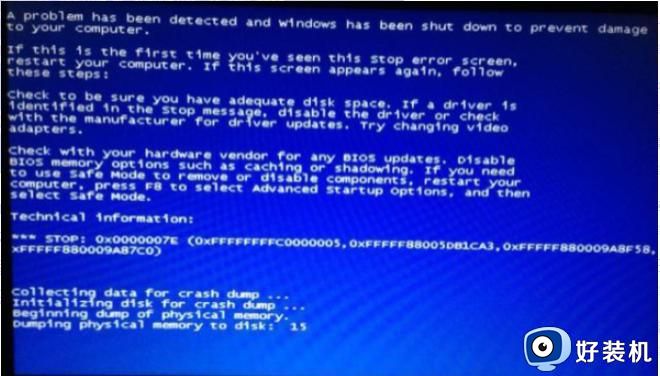
原因:系统进程产生错误, 但Windows错误处理器无法捕获。蓝屏导致无法正常进入系统或无法正常运行,一般是因为软件或硬件故障导致的。原因很多且很复杂,有可能是系统文件损坏,也可能是病毒感染,也可能是后台自启动程序过多或安全软件安装有多个造成系统假死,也可能是内存、硬盘或主板出现故障。其错误代码一般不具备明确诊断意义。
按从易到难、先软件后硬件的原则逐一排查,如果重装系统也无法解决,先改下bios设置看能不能解决,这里先演示下bios设置更改方法,不同电脑bios不同,不过方法大同小异。
1、启动后,反复按“Del”键进入BIOS设置。

2、选择“设置”。

3、双击右侧的“Advanced”。

4、点击“Integrated per ipherals”。

5、此时,您可以看到“SATA Mode”项目中的模式为“IDE Mode”。
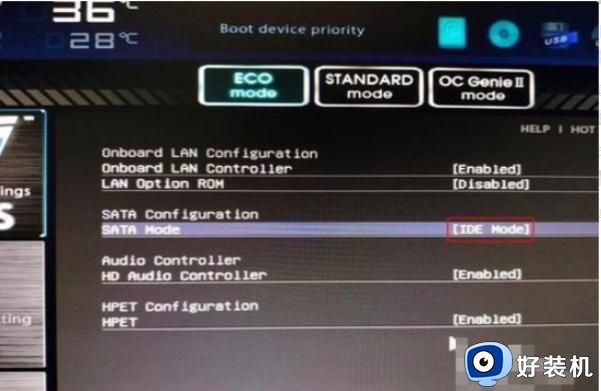
6、双击“IDE Mode”并在弹出的窗口中选择“AHCI”。
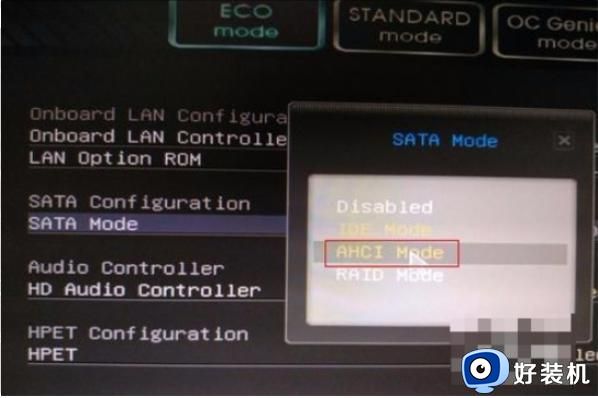
7、已更改为“AHCI”模式。
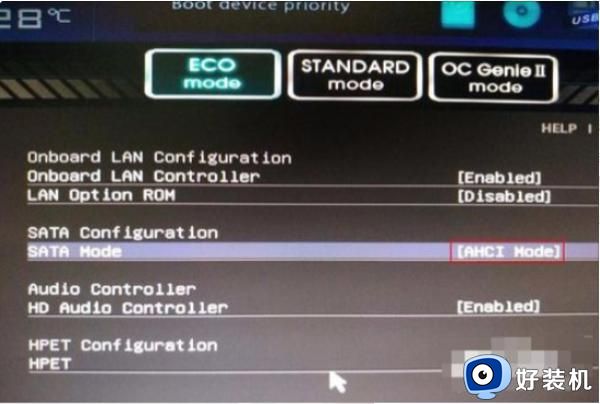
8、按“F10”键保存,重新启动看下。
如果以上方法还是不行,则需要考虑硬件问题。重新插拔内存条和显卡并用橡皮擦拭金属地方,重新插拔硬盘的电源线和数据线以排除硬件接触不良,或者替换主板电池并进入CMOS装载预定义选项,或者逐一替换硬件如内存、硬盘、主板、显卡等等进行检测,以确定故障源。
上述就是小编告诉大家的重装win7后0×00000007e蓝屏开不了机修复方法了,有遇到相同问题的用户可参考本文中介绍的步骤来进行修复,希望能够对大家有所帮助。
重装win7后0×00000007e蓝屏开不了机修复方法相关教程
- 0*c000000f无法启动系统win7的修复方法 win7启动失败0xc000000f怎么解决
- win7电脑一直蓝屏重启循环怎么办 win7开机蓝屏重启循环修复方案
- win7错误代码0×000004E电脑出现报错蓝屏修复方法
- w7重装系统蓝屏7b怎么办 w7装完系统蓝屏7b修复方法
- 如何解决win7开机蓝屏一闪就重启 win7开机蓝屏一闪就重启修复方法
- 电脑重装win7系统出现蓝屏0x0000007e错误提示修复方法
- win7蓝屏0x000000be解决教程 win7提示0*000000be解决方法
- win7开机蓝屏0xc0000005进不去怎么办 win7开机蓝屏0xc0000005无法进入修复方法
- win7 0x0000024蓝屏解决方案 win7电脑开机蓝屏0x000024如何修复
- win7电脑重启蓝屏死循环怎么办 win7一直蓝屏重启循环修复方法
- win7访问win10共享文件没有权限怎么回事 win7访问不了win10的共享文件夹无权限如何处理
- win7发现不了局域网内打印机怎么办 win7搜索不到局域网打印机如何解决
- win7访问win10打印机出现禁用当前帐号如何处理
- win7发送到桌面不见了怎么回事 win7右键没有发送到桌面快捷方式如何解决
- win7电脑怎么用安全模式恢复出厂设置 win7安全模式下恢复出厂设置的方法
- win7电脑怎么用数据线连接手机网络 win7电脑数据线连接手机上网如何操作
win7教程推荐
- 1 win7每次重启都自动还原怎么办 win7电脑每次开机都自动还原解决方法
- 2 win7重置网络的步骤 win7怎么重置电脑网络
- 3 win7没有1920x1080分辨率怎么添加 win7屏幕分辨率没有1920x1080处理方法
- 4 win7无法验证此设备所需的驱动程序的数字签名处理方法
- 5 win7设置自动开机脚本教程 win7电脑怎么设置每天自动开机脚本
- 6 win7系统设置存储在哪里 win7系统怎么设置存储路径
- 7 win7系统迁移到固态硬盘后无法启动怎么解决
- 8 win7电脑共享打印机后不能打印怎么回事 win7打印机已共享但无法打印如何解决
- 9 win7系统摄像头无法捕捉画面怎么办 win7摄像头停止捕捉画面解决方法
- 10 win7电脑的打印机删除了还是在怎么回事 win7系统删除打印机后刷新又出现如何解决
